بهترین راه ها برای تبدیل TIFF به HEIC در ویندوز و مک
TIFF یا Tag Image File Format یک فرمت تصویری است که برای عکاسان بسیار معروف است. این فرمت تصویر می تواند فایل های با کیفیت بالا و بدون اتلاف را ذخیره کند. با این اوصاف، فایلهای TIFF فایلهای بزرگی هستند که اشتراکگذاری آنها را با دستگاهها یا برنامههای دیگر سخت میکند. بنابراین، اگر می خواهید یک فایل تصویری داشته باشید که کیفیت بالایی داشته باشد اما حجم فایل بزرگی نداشته باشد، بهترین راه حل برای شما این است که تبدیل TIFF به HEIC.
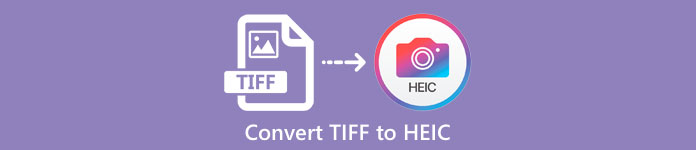
قسمت 1. نحوه تبدیل TIFF به HEIC آنلاین و آفلاین
تبدیل TIFF به HEIC ممکن است سخت به نظر برسد، اما با کمک این مبدل های آنلاین TIFF به HEIC بسیار آسان است. و اگر می خواهید این بهترین مبدل های آنلاین را بشناسید، این قسمت برجسته ترین و رایگان ترین مبدل های TIFF به HEIC را به شما ارائه می دهد.
XConvert
XConvert یک مبدل آنلاین TIFF به HEIC است که به راحتی TIFF را به HEIC تبدیل می کند. استفاده از این مبدل رایگان و ایمن است، بنابراین لازم نیست نگران اطلاعات خود باشید. علاوه بر این، می توانید چندین فایل TIFF را تنها با چند کلیک به HEIC تبدیل کنید. همچنین می توانید وضوح تصویر و اندازه فایل خود را با استفاده از این مبدل تنظیم کنید. اگرچه حاوی تبلیغات زیادی است، اما همچنان می تواند به سرعت TIFF شما را به HEIC تبدیل کند.
مرحله 1 مرورگر خود را باز کنید و تبدیل XConvert TIFF به HEIC را جستجو کنید. سپس روی رابط اصلی نرم افزار کلیک کنید اضافه کردن پرونده ها دکمه. پوشه های رایانه شما برای انتخاب فایل TIFF برای آپلود ظاهر می شود.
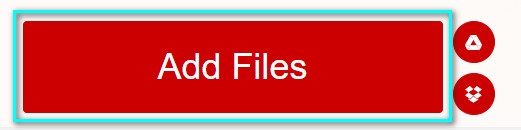
گام 2. وقتی فایل TIFF شما آپلود شد، روی آن کلیک کنید تبدیل برای شروع تبدیل فایل TIFF خود به فرمت فایل HEIC را فشار دهید. سپس فقط صبر کنید تا فایل شما دانلود شود و به مرحله بعد بروید.
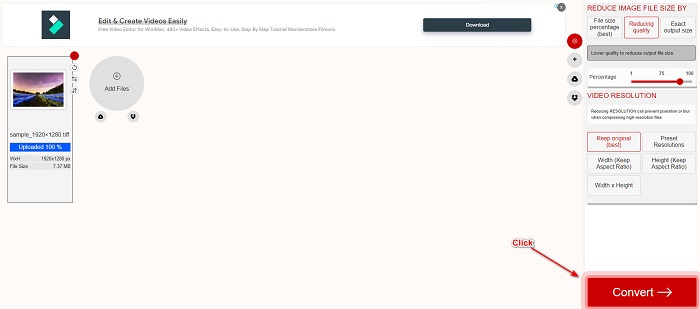
مرحله 3 در آخر ، روی کلیک کنید دانلود برای دانلود فایل HEIC خود را فشار دهید.
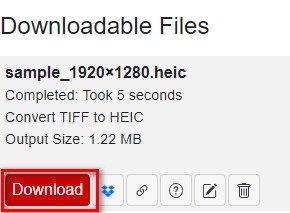
طرفداران
- استفاده از آن بی خطر است.
- رابط کاربری ساده ای دارد.
- فرآیند تبدیل سریعی دارد.
منفی ها
- این شامل تبلیغات مزاحم است که ممکن است برای شما آزاردهنده باشد.
تبدیل
تبدیل یکی از شناخته شده ترین مبدل های آنلاین در سراسر وب است. همچنین می تواند فایل های TIFF را به HEIC تبدیل کند بدون اینکه کار سختی داشته باشد. با این اوصاف، یک رابط نرم افزاری کاربرپسند دارد و برخلاف ابزار ذکر شده در بالا، تبلیغات زیادی ندارد. علاوه بر این، از فرمت های مختلف تصویر، از جمله TIFF، HEIC، JPG، PNG، GIF و غیره پشتیبانی می کند. با این حال، از آنجایی که این یک برنامه مبتنی بر وب است، ممکن است زمانی که اتصال اینترنت شما کند است، روند تبدیل و دانلود کندی را تجربه کنید.
مرحله 1 در مرورگر خود، Convertio online converter را جستجو کنید. سپس روی رابط اصلی نرم افزار، روی آن کلیک کنید انتخاب فایل را فشار دهید تا فایل TIFF خود را آپلود کنید.
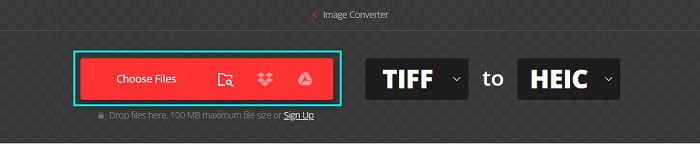
گام 2. و سپس، روی کشویی را فشار دهید تا فرمت خروجی مورد نظر خود را انتخاب کنید، HEIC.
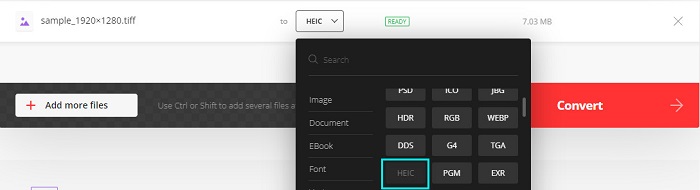
مرحله 3 در آخر ، روی کلیک کنید تبدیل را فشار دهید تا فرآیند تبدیل خود را آغاز کنید. سپس، یک رابط جدید برای دانلود تصویر HEIC شما ظاهر می شود.

طرفداران
- از فرمت های فایل های متعددی مانند TIFF، HEIC، JPG، PNG، GIF و غیره پشتیبانی می کند.
- دارای یک رابط نرم افزاری با کاربری آسان.
- تقریباً در تمام مرورگرهای وب از جمله Google، Firefox و Safari قابل دسترسی است.
منفی ها
- هنگامی که اتصال اینترنت شما کند است، ممکن است فرآیند تبدیل کندی داشته باشید.
- این شامل تبلیغات است.
Filestar
Filestar یک مبدل آفلاین TIFF به HEIC است. این مبدل رایگان برای دانلود و دسترسی آسان است. علاوه بر این، دارای یک رابط کاربری ساده است که آن را به یک ابزار مبتدی پسند تبدیل می کند. نکته شگفتانگیزتر این است که ویژگیهای زیادی برای ارائه دارد. این مبدل می تواند فایل شما را تغییر اندازه، متحرک و حتی فشرده کند. علاوه بر این، از فرمت های فایل های متعددی از جمله TIFF، HEIC، JPEG، PNG، WEBPM، MP4 و غیره پشتیبانی می کند.
مرحله 1 Filestar را روی دسکتاپ خود دانلود کنید. سپس اپلیکیشن را اجرا کنید. کلیک کنید بر روی + دکمه Sign برای آپلود فایل TIFF خود در رابط اصلی نرم افزار.
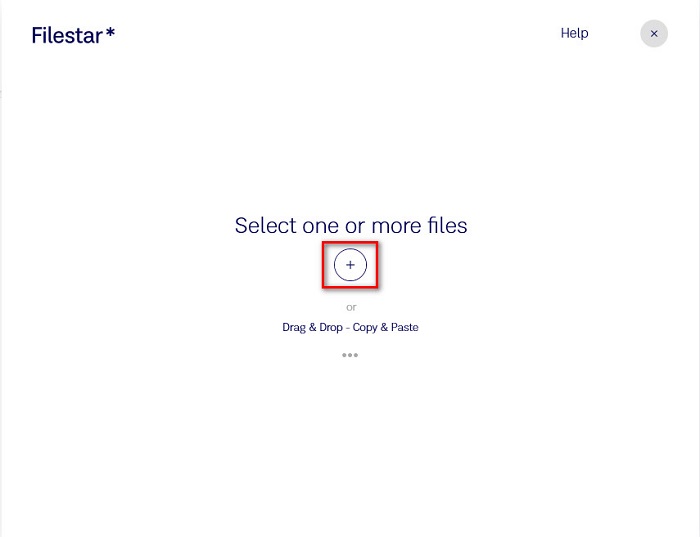
گام 2. و سپس، در رابط بعدی، روی آن کلیک کنید تبدیل به HEIC گزینه.
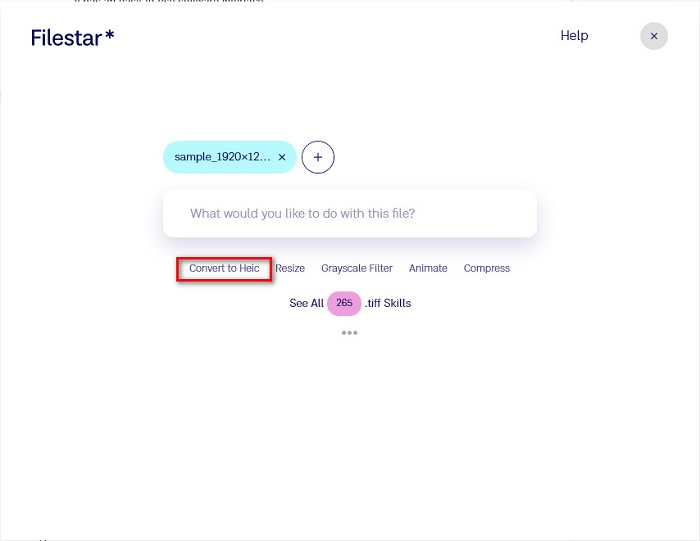
مرحله 3 برای آخرین مرحله، روی تبدیل را فشار دهید تا فایل TIFF خود را به HEIC تبدیل کنید.
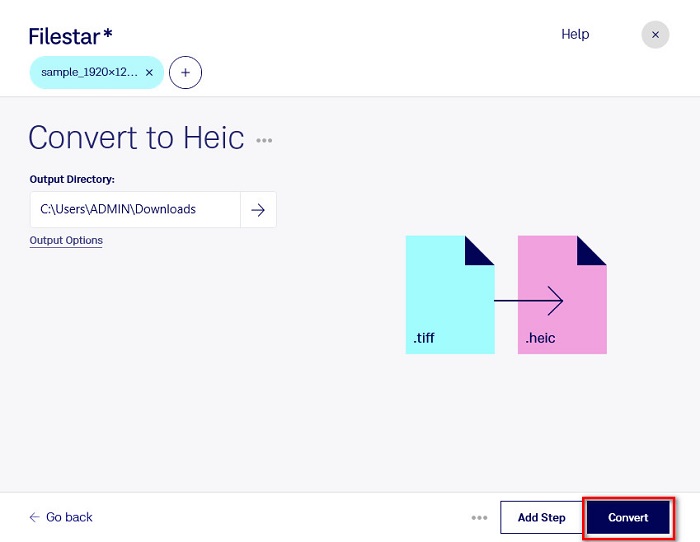
طرفداران
- دارای رابط کاربری آسان برای کار کردن است.
- این به شما امکان می دهد اندازه فایل TIFF خود را تغییر داده و فشرده کنید.
- می تواند فایل TIFF شما را به صورت دسته ای به فرمت فایل HEIC تبدیل کند.
منفی ها
- فقط در ویندوز موجود است.
بخش 2. توصیه: فایل های HEIC را با استفاده از بهترین مبدل HEIC تبدیل کنید
اگر در مشاهده فایل های HEIC در رایانه شخصی ویندوزی خود مشکل دارید، ما راه حلی برای شما داریم. بهترین راه برای مشاهده فایل HEIC در ویندوز یا سایر برنامه های ویرایش، تبدیل فایل HEIC خود به یک فایل JPG یا فایل PNG است که ویندوز و سایر برنامه ها از آن پشتیبانی می کنند. همچنین دارای یک ویژگی به دسته ای فایل HEIC خود را به PNG تبدیل کنید یا JPG علاوه بر این، دارای یک رابط کاربری ساده است که آن را به یک ابزار مبتدی پسند تبدیل می کند. اگر علاقه مند به آشنایی بیشتر با این ابزار هستید، توضیحات زیر را بخوانید.
مبدل HEIC Aiseesoft:
- استفاده از آن 100% رایگان است.
- دارای رابط کاربری ساده است.
- می تواند فایل های HEIC را به صورت دسته ای به JPG و PNG تبدیل کند.
- در تمام پلتفرم های چند رسانه ای از جمله ویندوز و مک موجود است.
بخش 3. تفاوت بین TIFF و HEIC
TIFF و HEIC ویژگی های یکسانی ندارند. بنابراین، اگر هنوز مطمئن نیستید که TIFF را به HEIC تبدیل کنید، این بخش به شما در این امر کمک خواهد کرد.
TIFF یا Tag Image File Format یک فایل تصویری انعطاف پذیر با وضوح بالا است. عکاسان و طراحان گرافیک معمولاً از این فایل تصویری برای عکسهای خود استفاده میکنند زیرا میتوانید آنها را به راحتی به دستگاههای دیگر و سایر برنامههای ویرایش تصویر مانند Adobe Photoshop انتقال دهید. علاوه بر این، این فایل های تصویری دارای فشرده سازی بدون اتلاف هستند، به این معنی که کیفیت و داده ها را از دست نمی دهند. چیزی که در مورد این فایل تاثیرگذارتر است این است که می تواند به عنوان یک محفظه فایل برای تصاویر کوچک JPEG نیز عمل کند. همچنین بسیاری از دستگاه ها و پلتفرم های رسانه ای از این نوع فایل ها پشتیبانی می کنند.
در مقابل، فایل HEIC فرمت فایل تصویری است که اپل توسعه داده است. از آنجایی که اپل آن را توسعه می دهد، فقط در دستگاه های اپل مانند iPhone، Mac و iPad قابل مشاهده است. با این وجود، این فرمت تصویر از کیفیت بالایی برخوردار است و آن را برای گرفتن عکس عالی می کند. علاوه بر این، فایلهای HEIC فایلهای فشرده هستند که حجم فایلشان را کم میکند.
بخش 4. سوالات متداول در مورد نحوه تبدیل TIFF به HEIC
آیا می توانید تصاویر TIFF را در مک مشاهده کنید؟
آره. با استفاده از برنامه پیشنمایش در Mac، میتوانید به صورت بومی یک تصویر TIFF را در دستگاه Mac باز کنید.
کدام بهتر است، TIFF یا HEIC؟
تصاویر TIFF و HEIC هر دو وضوح با کیفیت بالایی دارند. با این حال، به جرات می توان گفت که HEIC بهتر است زیرا تصاویر HEIC دارای اندازه فایل فشرده هستند.
آیا می توانید TIFF را به فرمت JPG تبدیل کنید؟
قطعاً بله. برخی مبدل ها از مبدل های TIFF به JPG پشتیبانی می کنند. علاوه بر این، برخی از مبدل های ذکر شده در بالا نیز می توانند TIFF را به JPG تبدیل کنند.
نتیجه
شما آن را دارید! راه های زیادی برای تبدیل TIFF به فایل HEIC وجود دارد. اما همه مبدل های ارائه شده در بالا ویژگی های متمایزی برای ارائه دارند. بنابراین اکنون، این در دست شماست که از چه مبدلی برای تبدیل فایل TIFF خود به فرمت فایل HEIC استفاده کنید. اما اگر به دنبال یک مبدل HEIC با بهترین ویژگی ها برای ارائه هستید، بهترین ابزار برای استفاده Aiseesoft HEIC Converter است. پس برای چی منتظری؟ برای تجربه ابزار مبدل نهایی HEIC، آن را به صورت رایگان دانلود کنید.



 Video Converter Ultimate
Video Converter Ultimate ضبط صفحه
ضبط صفحه



